怎么样禁止屏幕快照已添加到你的OneDrive
来源:网络收集 点击: 时间:2024-07-29【导读】:
屏幕右下角经常弹出“屏幕快照已添加到你的OneDrive”的提示,如果不想再把其保存到OneDrive的话,该怎么样操作呢?下面一起来看看操作的方法吧。工具/原料more演示电脑:联想ThinkPad T480 操作系统:Windows10 1903 专业版方法/步骤1/7分步阅读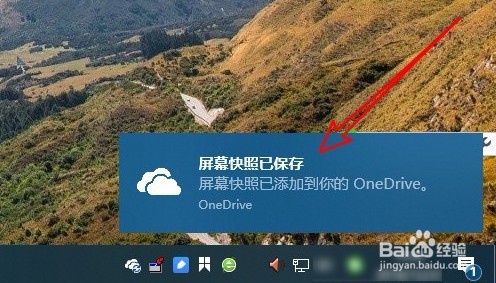 2/7
2/7 3/7
3/7 4/7
4/7 5/7
5/7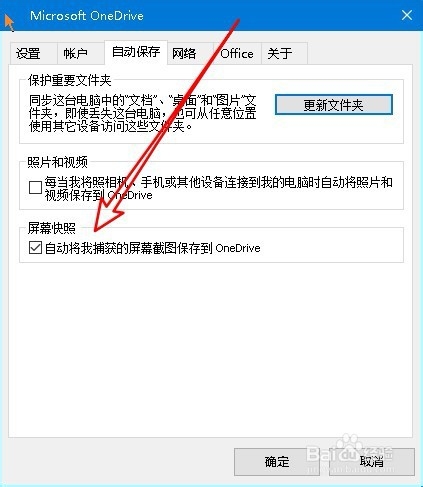 6/7
6/7 7/7
7/7
首先我们来看一下屏幕右下角出现的屏幕快照已保存的提示窗口。
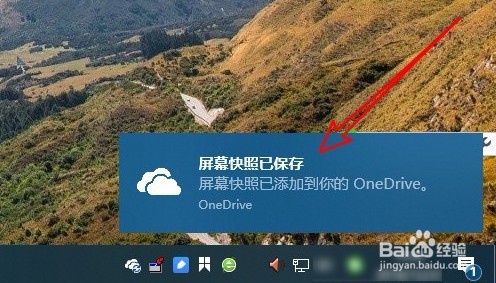 2/7
2/7首先我们在屏幕右下角找到OneDriver的图标。
 3/7
3/7右键点击该图标,在弹出的菜单中选择设置的菜单项。
 4/7
4/7接下来在打开的设置窗口中点击“自动保存”的选项卡。
 5/7
5/7然后在打开的页面中找到“自动将我捕获的屏幕截图保存到OneDriver”的设置项。
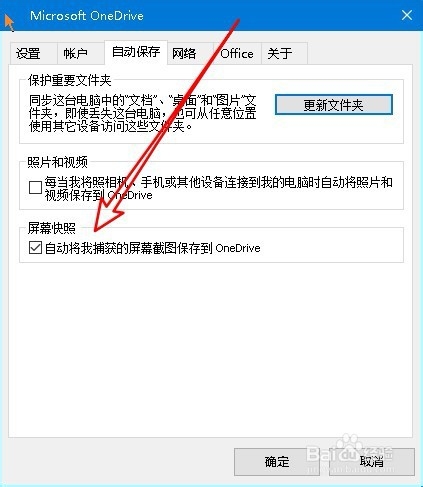 6/7
6/7点击该设置项前面的复选框,取消对其的勾选就可以了。
 7/7
7/7总结:
1、首先我们来看一下屏幕右下角出现的屏幕快照已保存的提示窗口。
2、首先我们在屏幕右下角找到OneDriver的图标。
3、右键点击该图标,在弹出的菜单中选择设置的菜单项。
4、接下来在打开的设置窗口中点击“自动保存”的选项卡。
5、然后在打开的页面中找到“自动将我捕获的屏幕截图保存到OneDriver”的设置项。
6、点击该设置项前面的复选框,取消对其的勾选就可以了。
注意事项tips:有帮助,点投票。要细品,可收藏。要继续,请关注。如成功,请点赞。有疑问,请留评。
ONEDRIVER屏幕截图版权声明:
1、本文系转载,版权归原作者所有,旨在传递信息,不代表看本站的观点和立场。
2、本站仅提供信息发布平台,不承担相关法律责任。
3、若侵犯您的版权或隐私,请联系本站管理员删除。
4、文章链接:http://www.1haoku.cn/art_1030292.html
上一篇:长豆角如何管理
下一篇:12306密码忘记了怎么找回?
 订阅
订阅